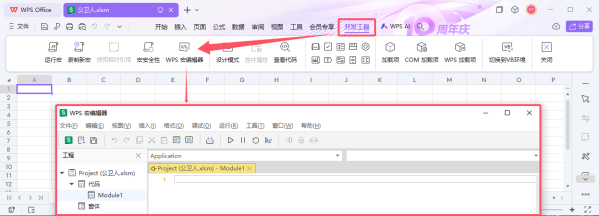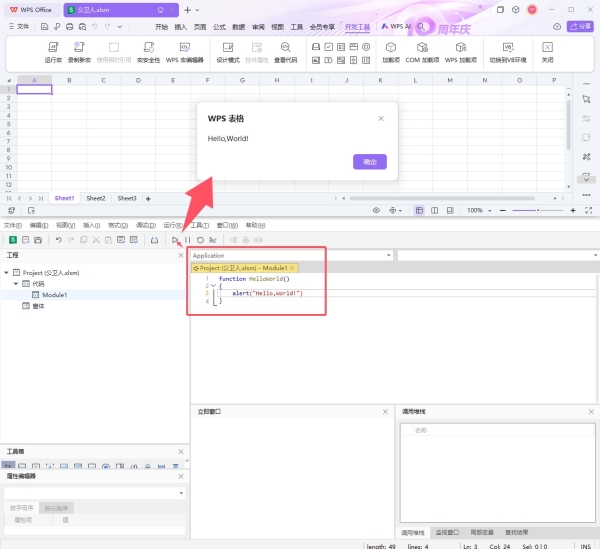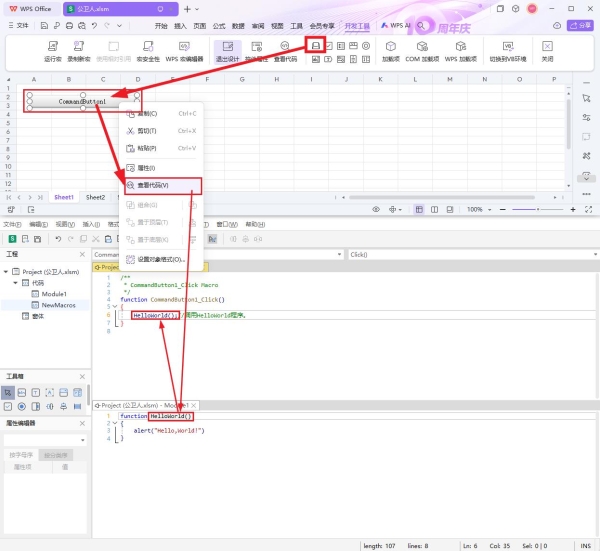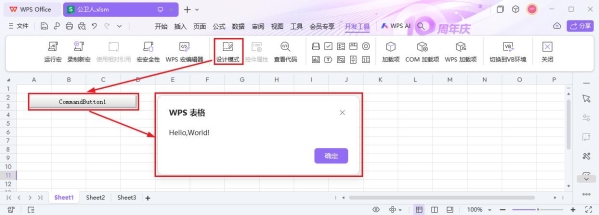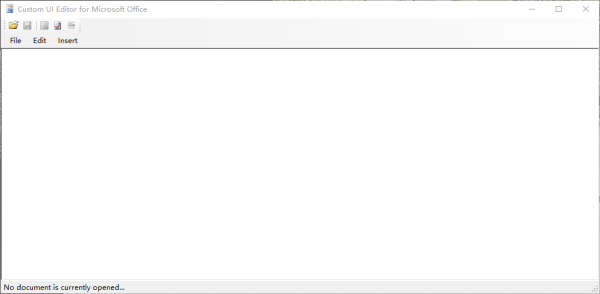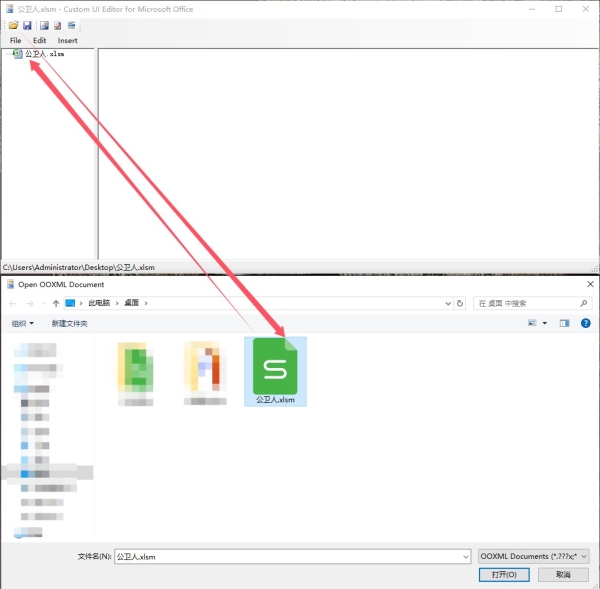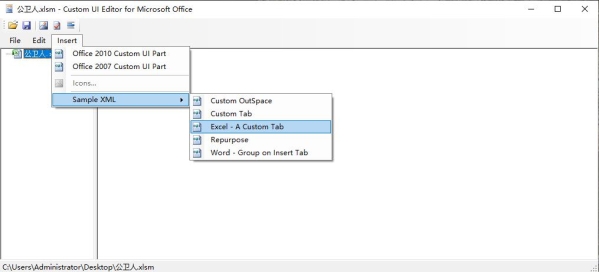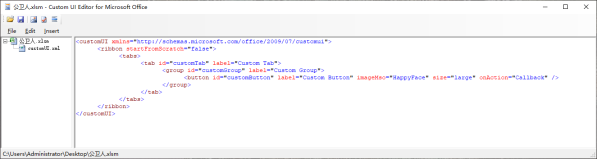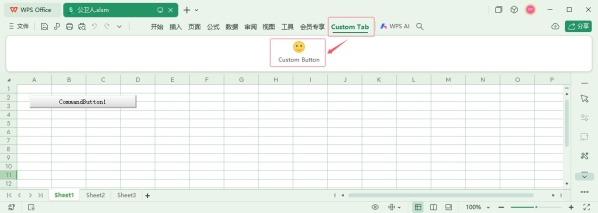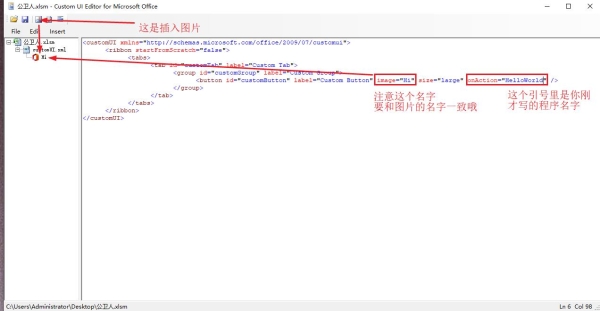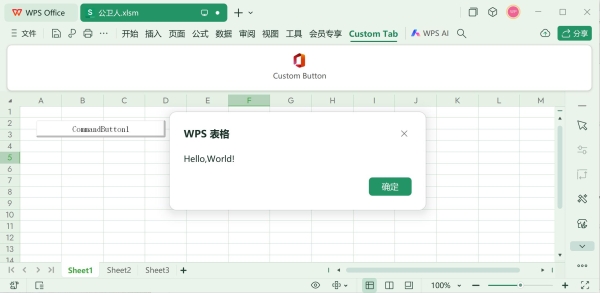日志
聊聊WPS表格的技术活之自动化小白开辟新天地之Ribbon菜单第一课
热度 1 ||
然后,我们来写一句话“Hello,World!” ,点击小三角按钮运行它:
是不是很简单?是的,这几乎就是今后编程的基本过程了。那么要注意,如果想把程序只在本工作簿进行应用,就把该文件保存成后缀为“.xlsm”的文件。这是关键知识点之一。
那么,我每次都想运行一下这个程序,难道运行的时候就要到编辑器的环境里去点击小三角吗?当然不用。可以在表格里的任意位置放一个按钮,然后在按钮上右键选择查看代码,在大括号中间写下HelloWorld程序的名字,就实现了调用。如下:
我们退出设计模式,然后测试一下,点击按钮,就弹出这个提示,说明程序正常运行,如下:
但是,有的时候,总觉的非常别扭,这个命令按钮在表单里,挡着一些表格,非常不方便。那么我们可以把按钮放在WPS表格的菜单里。就像WPS菜单里其他的功能按键一样。这时,就要用到一个编辑XML的小工具,叫做Custom UI Editor For Microsoft Office,百度一下,免费的。安装好。打开它如图:
然后呢,用这个小软件打开我们刚才写进程序的那个文件“公卫人.xlsm”,注意这里的操作细节:一定要先保存关闭WPS表格文件后再用小软件打开“公卫人.xlsm”这个文件,打开之后这样的:
继续,插入一个例子,如下图操作:
然后出来了一堆堆的代码,不要管它,你刚接触可能还不明白,删成下图这样就行,留一个按钮的代码:
我们保存一下,关闭这个小软件后,双击打开“公卫人.xlsm”看一下,果然在菜单上有了个新选项卡,选项卡上有个新按钮,是个笑脸按钮:
关键的一步来了,我们现在要把这个笑脸按钮和我们写的一句HelloWorld程序关联起来。注意,我们再用小软件打开公卫人这个WPS表格文件,注意这个位置改成OnAction=“HelloWorld”就可以拉,然后从往上下载一个自己喜欢的图标,用小软件的插入功能,将图标插进来,再小软件里改一下图标的ID,在右侧代码的image=""的这个引号里写上这个图标的名称,保存,如下:
关闭小软件,我们再打开公卫人这个表格,点击已经制作好的按钮,成功了。
基本思路是上述这样。建立的一个相对美观简洁的程序。但,这里有一些小小的细节要注意哦。我没有细细展开。等待大家去发掘吧。